Hướng dẫn chi tiết cách cài đặt hình nền desktop động
23/02/2025
Nội dung bài viết
Hình nền động không chỉ giúp xóa tan sự nhàm chán của hình nền tĩnh hay màu sắc đơn điệu, mà còn mang đến sự sống động và thú vị cho màn hình máy tính của bạn. Dù tính năng này đã được tích hợp sẵn trong nhiều phiên bản Windows, bạn vẫn cần sử dụng ứng dụng của Microsoft hoặc bên thứ ba để cài đặt hình nền động trên Windows hoặc Mac. Dưới đây là hướng dẫn chi tiết để bạn thực hiện.
Các bước thực hiện
Sử dụng ứng dụng trên Windows 10
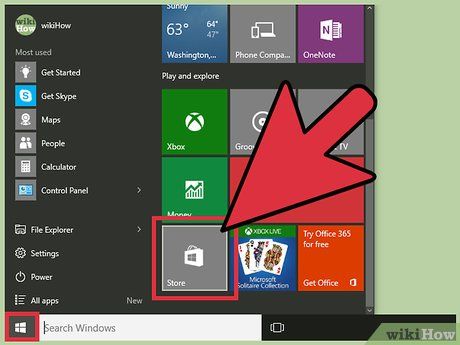
Truy cập vào Windows Store. Nếu bạn đang sử dụng máy tính hoặc điện thoại Windows 10, bạn có thể tải ứng dụng từ Windows Store để cài đặt hình nền động. Kho ứng dụng này cung cấp nhiều lựa chọn để bạn thực hiện điều này.
- Hãy truy cập Windows Store và đăng nhập.
- Tìm kiếm từ khóa "Dynamic Wallpaper" trong kho ứng dụng.
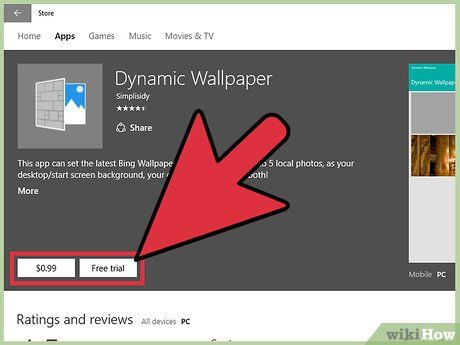
Mua ứng dụng. Khám phá các ứng dụng miễn phí hoặc trả phí trên Windows Store, đọc đánh giá từ người dùng để lựa chọn ứng dụng phù hợp nhất với nhu cầu của bạn.
- Nhấp vào Get the app (Tải ứng dụng) và cho phép cài đặt trên thiết bị Windows 10 của bạn.

Chọn hình nền. Bạn có thể lựa chọn hình nền mới nhất từ Bing với tối đa 5 ảnh từ máy tính hoặc tìm kiếm những hình ảnh khác trên internet để thiết lập làm hình nền động.
- Mở ứng dụng.
- Điều hướng đến hình nền hoặc ảnh yêu thích và chọn làm hình nền động.
Sử dụng Deskscapes 8
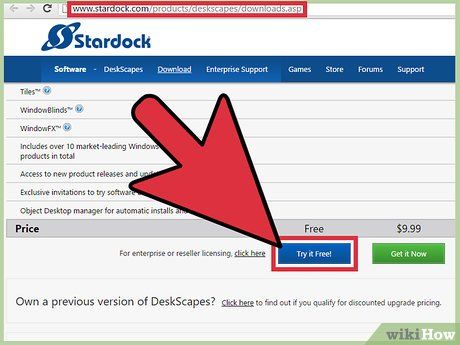
Tải ứng dụng. DeskScapes 8 là ứng dụng của bên thứ ba (Stardock) cho phép người dùng cài đặt hình nền động trên Windows 7, 8 hoặc 10. Stardock là nhà phát triển ban đầu của Deskscenes (từng được tích hợp trong một số phiên bản Windows trước đây). Ứng dụng có bản dùng thử miễn phí 30 ngày, sau đó bạn cần mua bản quyền nếu muốn tiếp tục sử dụng.
- Truy cập trang web của Stardock để tải DeskScapes 8, chọn chương trình cài đặt DeskScapes, đồng ý sử dụng bản dùng thử 30 ngày và tải xuống.
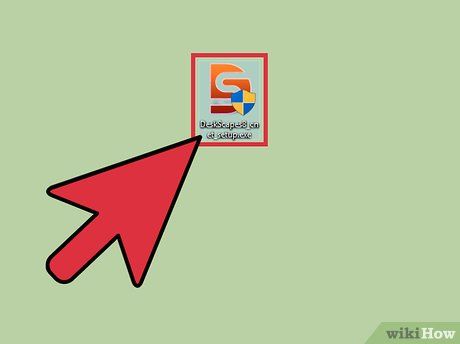
Bắt đầu cài đặt. Đi đến thư mục tải về và nhấp đúp vào tập tin DeskScapes8_cnet-setup.exe.
- Trên Windows 10, bạn cần kích hoạt "chế độ tương thích" bằng cách nhấp chuột phải vào tập tin cài đặt, chọn compatibility mode và thiết lập khả năng tương thích với Windows 8.
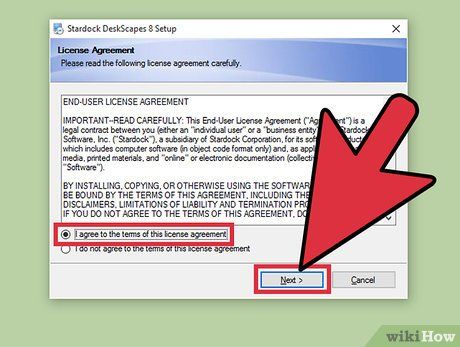
Cài đặt DeskScapes 8. Chọn install và làm theo hướng dẫn trên màn hình.
- Đăng ký ứng dụng. Dù là bản dùng thử 30 ngày, bạn vẫn cần đăng ký và cho phép ứng dụng để xác nhận quá trình cài đặt, sau đó bản dùng thử sẽ bắt đầu.
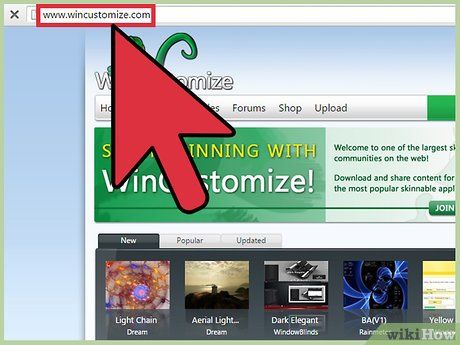
Tìm hình nền mới. Bạn có thể khám phá và tạo hình nền độc đáo bằng cách truy cập trang WinCustomize.
- Chọn hình ảnh yêu thích và tải về máy tính.
- Nhấp đúp vào hình ảnh đã tải để kích hoạt thông qua ứng dụng DeskScapes.
Sử dụng Nerdtool trên Mac
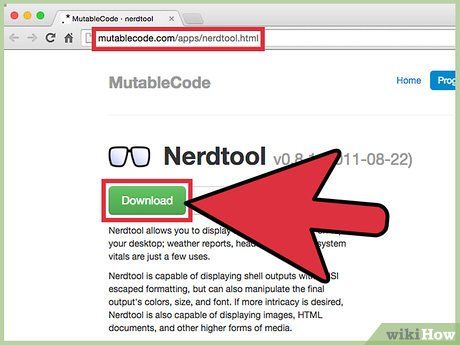
Tải ứng dụng. Nerdtool là ứng dụng của bên thứ ba cho phép bạn hiển thị hoạt ảnh và nhiều nội dung khác trên màn hình desktop.
- Truy cập website của MutableCode và tải Nerdtool.
- Ghi nhớ vị trí tải về của tập tin .dmg.
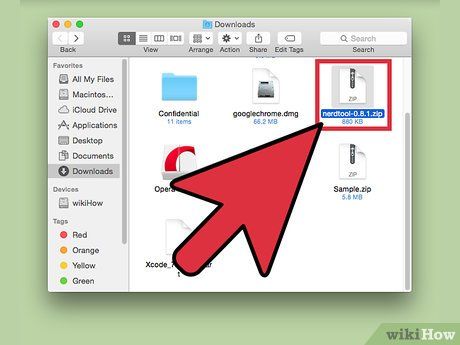
Bắt đầu cài đặt. Đi đến thư mục chứa tập tin .dmg đã tải. Khi được yêu cầu, nhập mật khẩu administrator của máy Mac để cho phép cài đặt và làm theo hướng dẫn trên màn hình.
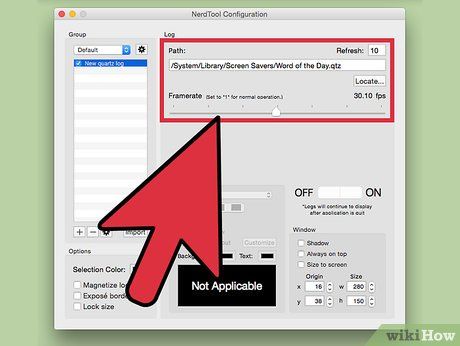
Thêm hoạt ảnh vào màn hình desktop. Bạn cần chuẩn bị sẵn một số ảnh động trên máy tính hoặc lấy từ chương trình bảo vệ màn hình (Screensaver). Đây là những hoạt ảnh Quartz (tập tin video có đuôi .qtz) có thể được sử dụng làm hình nền.
- Mở Nerdtool bằng cách nhấp vào biểu tượng Nerdtool.
- Nhấp vào dấu + để thêm và chọn tập tin Quartz từ trình đơn thả xuống.
- Nhấp vào nút Locate (Tìm) bên dưới khung Path (Đường dẫn) và đi đến /System/Library/Screen Savers.
- Chọn tập tin .qtz bằng cách nhấp vào ô đánh dấu bên cạnh tên tập tin.
- Điều chỉnh Framerate (Tốc độ khung hình) thành 30fps bằng cách trượt chỉ báo đến giữa thanh.
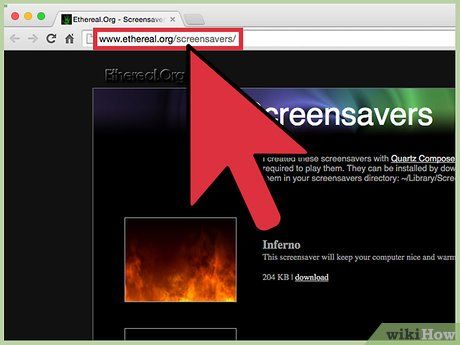
Tìm hình nền mới. Bạn có thể tìm kiếm hoặc mua tập tin Quartz từ nhiều nguồn khác nhau trên internet.
- Mua hoặc tải tập tin Quartz yêu thích.
- Lưu tập tin đuôi .qtz về máy tính.
- Mở Nerdtool và điều hướng đến thư mục chứa tập tin .qtz (như hướng dẫn ở bước trên).
Cảnh báo
- Hình nền động có thể tiêu thụ khoảng 6-9% CPU, ảnh hưởng đến thời lượng pin và hiệu suất đồ họa của máy tính.
Du lịch
Ẩm thực
Khám phá
Đi Phượt
Vẻ đẹp Việt Nam
Chuyến đi
Có thể bạn quan tâm

7 Cửa hàng bán tủ lạnh chất lượng cao đáng mua nhất trên Shopee

10 Lý Do Thuyết Phục Để Lựa Chọn Laptop Asus Dòng K-Series

6 góc nhìn đặc sắc về nghệ thuật và triết lý trong từng phân đoạn của thi phẩm "Đất Nước" - Nguyễn Khoa Điềm

Nước hoa hồng Klairs có thực sự mang lại hiệu quả? Hướng dẫn chi tiết cách sử dụng để phát huy tối đa công dụng.

Top 10 địa chỉ bọc răng sứ chất lượng, uy tín hàng đầu tại TP. Thủ Đức, TP.HCM


